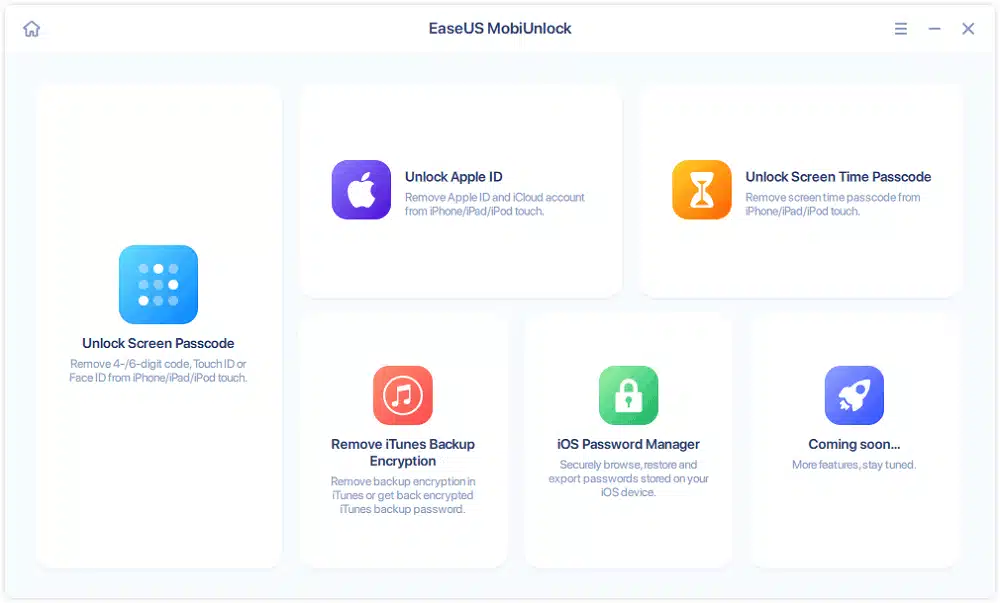Есть некоторые конкретные обстоятельства, о которых нам будет интересно узнать. как удалить Apple ID с нашего iPhone или iPad. Например, если мы забыли свой пароль или если мы планируем одолжить или избавиться от нашего устройства без ущерба для нашей конфиденциальности и безопасности. Нас также будет интересовать, как это сделать, если у нас более одной учетной записи Apple.
В этом посте мы рассмотрим все доступные нам варианты для выполнения этой задачи. Но перед началом процесса мы должны помнить, что удобно сделать локальную резервную копию всех данных, а также выйти из всех наших устройств и просмотреть активные подписки, поскольку все это будет отменено, как только мы удалим учетную запись.
Удаление Apple ID — это всегда быстрый способ решить такие проблемы, как забытый пароль или потерянное или украденное устройство. Однако есть и другие методы, к которым мы можем прибегнуть.
Наше любимое решение: EaseUS MobiUnlock
Из всех инструментов, которые предлагает нам EaseUS, есть один, специально разработанный для решения такого рода задач: Разблокировка EaseUS Mobi.
Если случится так, что мы забыли пароль своего Apple ID, мы не сможем закрыть сессию или удалить учетную запись. Но не только это: мы также столкнемся со многими ограничениями, когда дело доходит до обращения с нашим iPhone. К счастью, функция «Разблокировать Apple ID», специально разработанный для решения такого рода проблем, приходит нам на помощь, чтобы мы могли восстановить контроль над нашим устройством.
После загрузки программного обеспечения и его установки на наш компьютер все, что нам нужно сделать, это выполнить этот простой процесс, состоящий из четырех шагов:
шаг 1: Запустите EaseUs MobiUnlock на вашем компьютере и подключите Iphone по кабелю. Выбирать «Разблокировать Apple ID».
Paso 2: Как только наше устройство будет распознано, нажмите «Пуск», и оно начнет загружать прошивку. После загрузки мы нажмем «Разблокировать сейчас».
шаг 3: Появится экран предупреждения, и мы следуем инструкциям, которые он нам запрашивает. Затем нажмите «Разблокировать».

Paso 4: Подождите, пока ваш Apple ID будет удален. Затем вы можете восстановить доступ к устройству с новым Apple ID.
Другие способы удалить Apple ID с нашего устройства
В дополнение к предложенному вами решению EASEUS, существуют и другие, более специфические ситуации, которые могут потребовать использования других методов. Давайте рассмотрим их ниже:
Find My iPhone
Найди мой айфон это приложение, специально разработанное для тех пользователей Apple, которые используют Apple ID. Он доступен на всех устройствах iOS 5 и более поздних версий, а также на компьютерах Mac под управлением OS X 10.7.5 Lion. Это абсолютно бесплатно и включает в себя множество функций.
Как следует из названия, это приложение будет очень полезно, если мы потеряем наш iPhone. Это поможет нам через другое устройство iOS найти его и защитить наши данные разными способами: найти его на карте, удаленно заблокировать или удалить все содержащиеся в нем данные.
Чтобы особо выделить "Потерянный режим" Find My iPhone, который способен заблокировать наше устройство с помощью кода доступа. Конечно, чтобы использовать это приложение и воспользоваться всеми этими преимуществами, необходимо, чтобы мы включили его раньше в конфигурации iCloud.
Служба поддержки Apple
Наконец, давайте посмотрим, как служба поддержки Apple может помочь нам решить проблему удаления Apple ID. Эта служба поддержки может быть очень полезна в том случае, если мы точно не знаем, есть ли у нас Apple ID или просто забыли, что это такое.
Итак, чтобы узнать, какой у нас Apple ID, все, что нам нужно сделать, это ввести свое имя и адрес электронной почты на этом сайте: iforgot.apple.com.
Но если наша цель — просто удалить Apple ID, процесс выглядит следующим образом:
- Сначала мы получаем доступ privacy.apple.com
- Затем переходим в раздел «Данные и конфиденциальность» и оттуда в «Управляйте своими данными».
- Внизу мы касаемся «Запрос на удаление вашей учетной записи».
- Далее, среди отображаемых вариантов, мы должны выбрать причину удаления* и подтвердить ее с помощью кнопки "Продолжать".
- Наконец, мы снова подтверждаем действие, чтобы учетная запись Apple ID была удалена навсегда.
(*) Прежде чем продолжить, будет отображена страница с объяснением всего, что мы потеряем при удалении нашей учетной записи Apple, чтобы мы могли получить всю информацию, прежде чем продолжить.
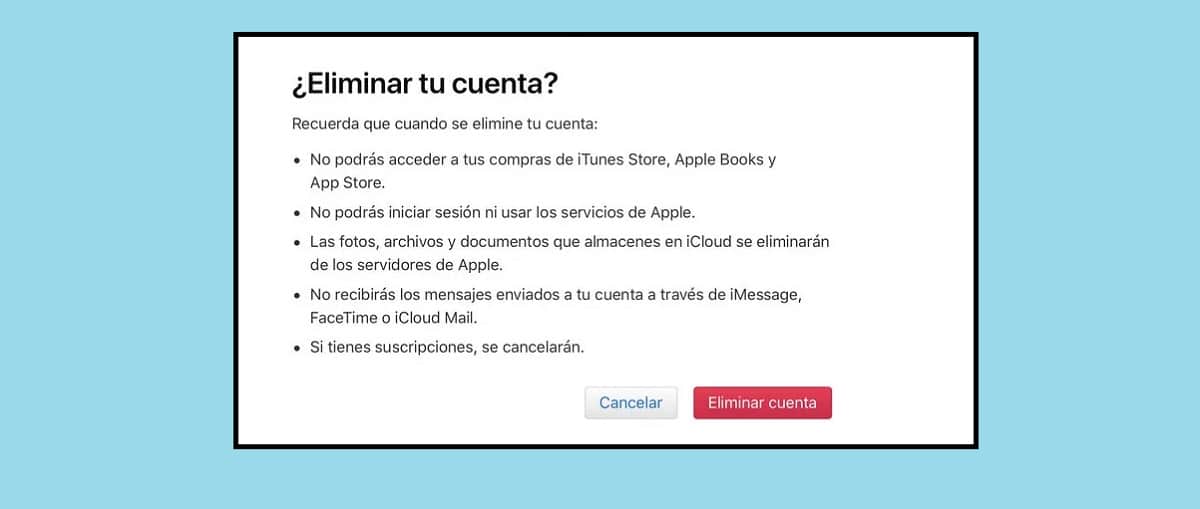
Удалить Apple ID от предыдущего пользователя
Наконец, случай, который происходит довольно часто: мы купили подержанный iPhone и обнаружили, что предыдущий владелец не позаботился удалить свою учетную запись Apple ID. Это проблема, потому что, если он не будет удален, мы не сможем использовать наш на новом устройстве.
Чтобы решить проблему, Крайне важно, чтобы продавец или предыдущий владелец предоставил нам необходимые данные для его устранения.нет. Имея эти данные в нашем распоряжении, все, что нам нужно сделать, это следующее: зайти на icloud.com, нажать кнопку «Поиск», выбрать устройство и удалить его из учетной записи.